Ako slika vrijedi tisuću riječi, koliko vrijedi ljudima koji ne vide? Bez riječi, osobama s posebnim potrebama u vidu lako je propustiti ključne informacije ili biti frustrirani iskustvom.
Zamjenski tekst (zamjenski tekst) opisni je tekst koji prenosi značenje i kontekst vizualne stavke u digitalnoj postaci, npr. na aplikaciji ili web-stranici. Kada čitači zaslonaMicrosoft pripovjedač, JAWS i NVDA dostignu sadržaj pomoću zamjenskog teksta, zamjenski tekst čita se naglas da bi korisnici mogli bolje razumjeti što se nalazi na zaslonu. Dobro napisan, opisni zamjenski tekst dramatično smanjuje dvosmislenost i poboljšava korisničko iskustvo.
U ovoj se temi opisuje razumijevanje, pisanje i korištenje učinkovitog zamjenskog teksta u Microsoft 365 proizvodima.

Alati za zamjenski tekst u sustavu Microsoft 365
Da bi vam pomogao s zamjenskim tekstom, Microsoft 365 nudi alat za provjeru pristupačnosti za pregled relevantnog vizualnog sadržaja za zamjenski tekst i dobivanje prijedloga za poboljšanje pristupačnosti sadržaja, automatskog generatora zamjenskog teksta i ručnog uređivača zamjenskog teksta.
Otvorite Microsoft 365 za provjeru pristupačnosti:
-
Na kartici Pregled odaberite Provjera pristupačnosti.
-
U desnom oknu pristupačnosti problemi s pristupačnošću prikazuju se u odjeljku Rezultati provjere.
-
Odaberite sve probleme označene zastavicom da biste vidjeli preporučene akcije.
Ručni prikaz i uređivanje zamjenskog teksta ili odobravanje automatskog zamjenskog teksta:
-
Desnom tipkom miša kliknite sliku, grafikon ili neki drugi objekt, a zatim odaberite Prikaz zamjenskog teksta.
Savjet: na kartici Pregled možete odabrati padajući izbornik Provjera pristupačnosti i odabrati Zamjenski tekst. -
U oknu Zamjenski tekst na desnoj strani uredite ili odobrite prikazani zamjenski tekst (ako se automatski generira).
-
Ako na slici nije potreban zamjenski tekst, npr. obrub, odaberite Označi kao ukrasno.
Uključivanje i isključivanje automatski generiranog zamjenskog teksta:
-
Na kartici Datoteka odaberite Mogućnosti pa karticu Pristupačnost .
-
Potvrdite ili poništite potvrdni okvir Automatski generiraj zamjenski tekst za mene u odjeljku Automatski zamjenski tekst.
Automatsko generiranje zamjenskog teksta zahtijeva inteligentne servise okruženja Microsoft 365. Da biste to uključili:
-
Na kartici Datoteka odaberite Mogućnosti, a zatim Općenito.
-
Odaberite Omogući usluge u odjeljkuMicrosoft 365 pametnih servisa.
Kada koristiti zamjenski tekst?
Slike i slike
Sadržaj i svrhu slike obavezno prenesite na sažet i nedvosmislen način. Zamjenski tekst ne bi trebao biti dulji od jedne ili dvije rečenice – u većini će slučajeva biti potrebno nekoliko pažljivo odabranih riječi. Razmislite o tome što je važno na slici. Na primjer, važan kontekst može biti postavka, emocije na licima ljudi, boje ili relativne veličine.
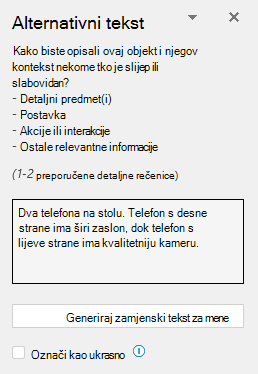
Kao zamjenski tekst nemojte koristiti već upotrijebljeni sadržaj teksta ni izraze koji se odnose na slike, primjerice "grafika" ili "slika". U primjeru u nastavku zamjenski tekst upućuje na sliku i ne opisuje dovoljno sadržaja slike.
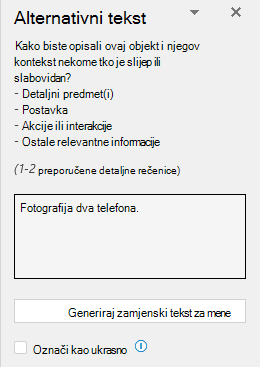
Zamjenski tekst možete dodati i kao argument funkciji IMAGE pomoću teksta u navodima ili pomoću reference ćelije koja sadrži tekst. Primjerice, IMAGE("www.contoso.com/logo.jpg", "Logotip contoso").
Dijagrami, dijagrami toka i grafikoni
Kada se bavite objektima koji daju detaljne informacije, kao što su infografika, koristite zamjenski tekst za pružanje informacija koje se prenose u objektu. Opis grafikona kao "Trakasti grafikon s prikazom prodaje tijekom vremena", primjerice, ne bi bio koristan slijepoj osobi. Pokušajte prenijeti uvid; na primjer, "Trakasti grafikon s prikazom prodaje tijekom vremena. U srpnju, prodaja robne marke A premašila je prodaju za robnu marku B i povećavala se tijekom cijele godine." Zamjenski tekst trebao bi jasno opisati i početnu točku, napredak i zaključke dijagrama toka.
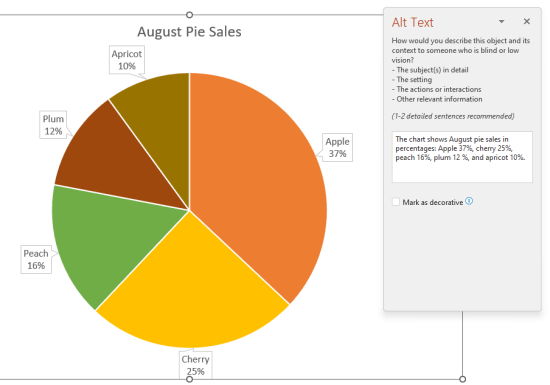
Videozapisi
Videozapisi koji ne objašnjavaju njihov sadržaj zahtijevaju zamjenski tekst da bi opisali vizualni doživljaj, čak i ako korisnik čuje glazbu, pozadinske zvukove i govor. Zamjenski tekst trebao bi opisati sadržaj i svrhu videozapisa.
U idealnom bi mjestu videozapis trebao sadržavati drugi audiozapis s opisom elemenata videozapisa koji su isključivo vizualni i nisu pristupačni osobama s posebnim potrebama.
Tablice
Alat Microsoft 365 pristupačnosti ne označava zastavicom ako u tablici nedostaje zamjenski tekst. No uvijek je dobro napisati jasan, opisan i sažet zamjenski tekst za tablicu.
Kada ne želite koristiti zamjenski tekst?
Ukrasni vizualni objekti
Ukrasni objekti dodaju vizualni interes, ali nisu informativni (na primjer, stilski obrubi). Osobe čitači zaslona čuju da su ukrasne da bi znali da im ne nedostaju nikakve važne informacije. Da biste vizualno označili kao ukrasnu, potvrdite okvir Označi kao ukrasno u oknu Zamjenski tekst. Polje za unos teksta postaje sivo.
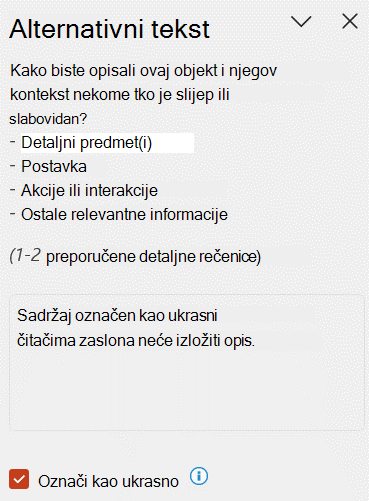
Savjet: Ako dokument izvezete kao PDF, svi vizuali koje ste označili kao ukrasne automatski se označavaju kao artefakti. Čitači zaslona zatim ih zanemaruju prilikom navigacije PDF-ovima.
Rezači
Ako Microsoft 365 alat za provjeru pristupačnosti ne označi objekt kada mu nedostaje zamjenski tekst, ne morate pisati zamjenski tekst za njega. Rezač je primjer takvog objekta.
Kako dodati zamjenski tekst u objekt?
Upute za dodavanje zamjenskog teksta u programimaOutlook, Word,Excel iPowerPoint potražite u članku Dodavanje zamjenskog teksta u oblik, sliku, grafikon, SmartArt grafiku ili neki drugi objekt.
Savjeti za korištenje zamjenskog teksta u Microsoft 365
-
Ne zaboravite koristiti Microsoft 365 za provjeru pristupačnosti tijekom postupka pregleda. Provjerava ima li sav relevantan vizualni sadržaj zamjenski tekst te vam daje i druge prijedloge za poboljšanje pristupačnosti sadržaja, kao što je provjera omjera kontrasta. Da biste pokrenuli provjeru pristupačnosti, na kartici Pregled odaberite Provjera pristupačnosti. Dodatne informacije o alatu za provjeru pristupačnosti potražite u članku Poboljšavanje pristupačnosti pomoću alata za provjeru pristupačnosti.
-
Kao zamjenski tekst nemojte koristiti naziv datoteke, duplicirani tekst ni URL-ove. Alat za provjeru pristupačnosti označava te zastavice jer nije koristan osobama s posebnim potrebama. Dodatne informacije potražite u članku Pravila za alat za provjeru pristupačnosti.
-
Ako postoji grupa objekata koji tvoraju semantička grupa, kao što je grupa fotografija koje svi pokazuju pse, dodijelite zamjenski tekst cijeloj grupi. Ako su objekti grupirani zbog razloga oblikovanja, razgrupiraj objekte i dodijelite odgovarajući zamjenski tekst za svaki objekt.
Napomena: Ako ste već Microsoft 365, možda ste primijetili da se u oknu Zamjenski tekst koriste dva polja, Naslov iOpis. Sada u većini naših aplikacija koristimo jedno polje opisa – otkrili smo da je korištenje jednog polja jednostavnije i manje zbunjujuće za vas kao autora, kao i za sve korisnike koji koriste čitač zaslona za korištenje sadržaja.
Automatski zamjenski tekst
U Microsoft 365, zamjenski tekst može se generirati automatski. Kada umetnete sliku, možda će se pri dnu slike prikazati traka s automatski generiranim zamjenskim tekstom.
U Office 2019, zamjenski tekst ne generira se automatski kada umetnete sliku. Ako želite dodati automatski zamjenski tekst, odaberite gumb Generiraj opis za mene u oknu Zamjenski tekst. Ovisno o sadržaju slike, ponekad vam značajka daje opisne oznake, a ponekad i pune rečenice.
Ako se generira automatski zamjenski tekst, ne zaboravite ga pregledati i urediti u oknu Zamjenski tekst i ukloniti sve komentare dodane u njega, kao što je "Opis generiran s visokom pouzdanosti".

Uključivanje automatskog zamjenskog teksta
Napomena: Da biste mogli koristiti automatski zamjenski tekst, možda ćete morati omogućiti inteligentne Microsoft 365 servise u bilo kojem Microsoft 365 proizvodu.
1. Na kartici Datoteka odaberite Mogućnosti, a zatim Općenito.
2. Odaberite Omogući usluge u odjeljkuMicrosoft 365 pametnih servisa.
Dodatne informacije potražite u članku Povezana iskustva u sustavu Microsoft 365.
-
Na kartici Datoteka odaberite Mogućnosti i odaberite Pristupačnost.
-
U odjeljku Automatski zamjenski tekst odaberite Automatski generirajzamjenski tekst.
Odobravanje automatskog zamjenskog teksta
-
U aplikacijiMicrosoft 365 desnom tipkom miša kliknite stavku da biste je pregledali, a zatim odaberite Prikaz zamjenskog teksta. Otvorit će se okno Alternativni tekst.
-
Ako je zamjenski tekst zadovoljavajući, potvrdite okvir Odobri zamjenski tekst.
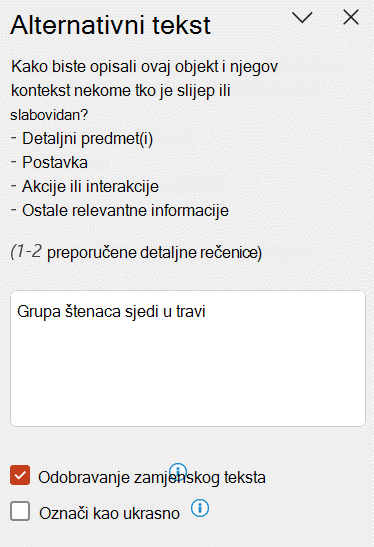
Isključivanje automatskog zamjenskog teksta
-
Na kartici Datoteka odaberite Mogućnosti i odaberite Pristupačnost.
-
U odjeljku Automatski zamjenski tekst poništite mogućnost Automatski generirajzamjenski tekst.
Gdje pronaći funkcionalne smjernice za zamjenski tekst
Nabavite dodatne resurse koji će vam pomoći pri pisanju učinkovitog zamjenskog teksta:
-
Poboljšanje pristupačnosti pomoću alata za provjeru pristupačnosti
-
Učinite dokumente programa Word pristupačnima osobama s posebnim potrebama
-
Učinite dokumente programa Excel pristupačnima osobama s posebnim potrebama
-
Učinite bilježnice programa OneNote pristupačnima osobama s posebnim potrebama
-
Učinite e-poštu programa Outlook pristupačnom osobama s posebnim potrebama
-
Učinite prezentacije programa PowerPoint pristupačnima osobama s invaliditetom
-
Učinite svoje Project Online web-mjesta i projekte pristupačnima osobama s posebnim potrebama
-
Učinite svoje web-mjesto sustava SharePoint pristupačnim osobama s invaliditetom
-
Učinite dijagram programa Visio pristupačnim za osobe s posebnim potrebama
-
Dodatne informacije o tome kako osigurati da Microsoft 365 proizvodi i korisnička iskustva ispunjavaju preduvjete za pristupačnost, posjetite naša web-mjesta za pristupačnost Uključiv i pristupačan Microsoft 365 i Učinite svoj sadržaj pristupačnim svima pomoću alata za provjeru pristupačnosti.











